So heben Sie Ihre Hand in einem Microsoft Teams-Meeting
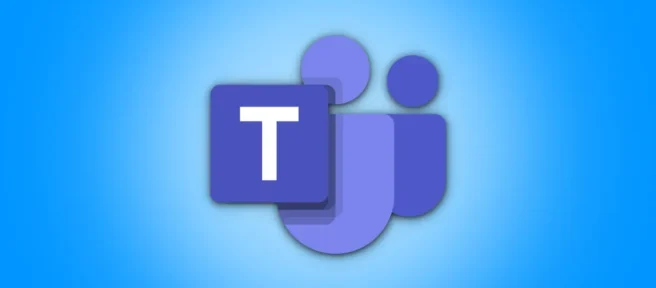
Das Unterbrechen eines Redners oder einer Präsentation in einer Microsoft Teams-Besprechung kann den Gesprächsfluss unterbrechen. Wie wäre es also, wenn Sie die Funktion „Hand heben“ verwenden, wenn Sie sprechen oder eine Frage stellen möchten? Es benachrichtigt alle Gesprächspartner, wenn Sie virtuell die Hand heben.
Während eines Microsoft Teams-Besprechungsanrufs verhindert die Funktion „Hand heben“ in Microsoft Teams, dass Personen andere unterbrechen. Es ist auf allen Plattformen verfügbar, also finden Sie unten Ihre, um loszulegen.
Heben Sie Ihre Hand in einem Microsoft Teams-Meeting in der Desktop-App
Mit der Microsoft Teams-App auf Ihrem Computer können Sie Ihre Hand durch eine der beiden Methoden heben.
Sie sollten eine schwebende Leiste in der oberen rechten Ecke des Videoanrufbildschirms sehen. Um Ihre Hand während eines laufenden Anrufs in der Microsoft Teams-App zu heben, bewegen Sie die Maus über die Schaltfläche „Reaktionen anzeigen“ oben und wählen Sie die Schaltfläche „Hand heben“. Oder Sie können Strg+Umschalt+K drücken, um dieselbe Aktion schnell auszuführen.
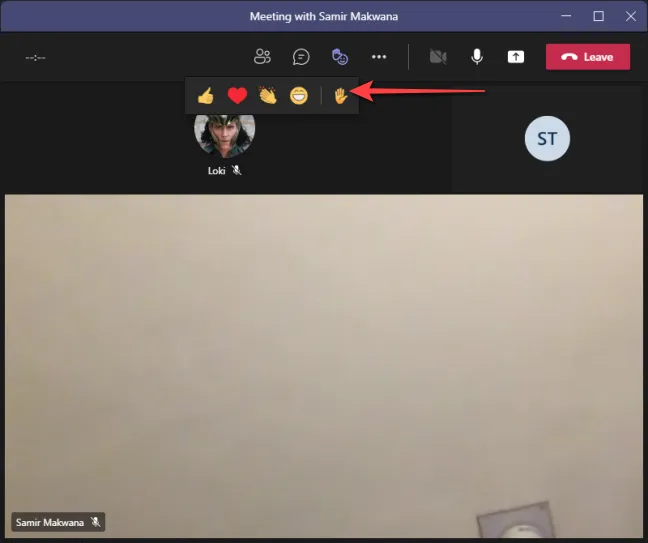
Jeder Gesprächsteilnehmer wird darüber benachrichtigt. Andere Personen sehen einen gelben Rahmen um Ihren Video-Feed oder Ihr Anzeigebild und ein Hand-Emoji neben Ihrem Namen.
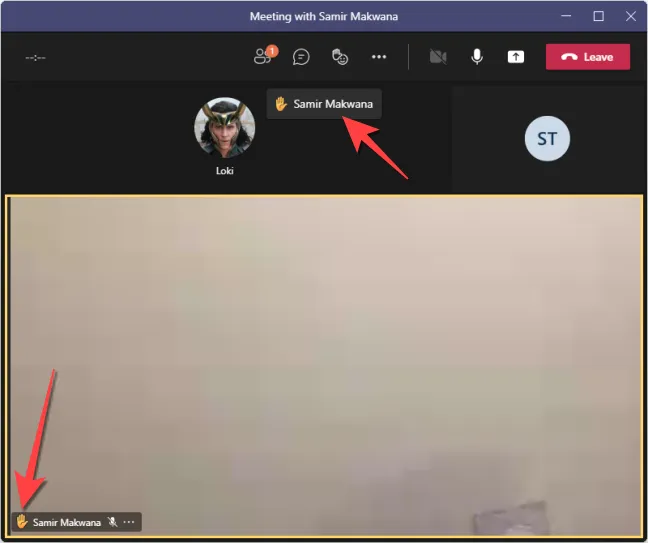
Nachdem Sie mit dem Beitragen oder Fragen fertig sind, bewegen Sie die Maus über die Schaltfläche „Reaktionen anzeigen“ und wählen Sie die Schaltfläche „Untere Hand“. Sie können auch Strg+Umschalt+K drücken, um Ihre Hand zu senken.
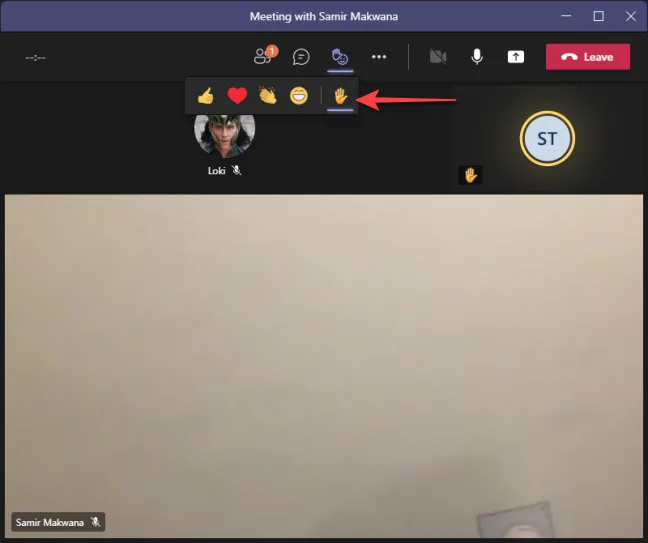
Heben Sie Ihre Hand in einem Microsoft Teams-Meeting im Web
Während die Microsoft Teams- Webversion die Desktop-App-Oberfläche repliziert, wird das schwebende Balkenmenü am unteren Bildschirmrand angezeigt.
Wählen Sie die Schaltfläche „Hand heben“, um Ihre Hand zu heben. Die Farbe der Schaltfläche ändert sich, um anzuzeigen, dass die Funktion aktiv ist.
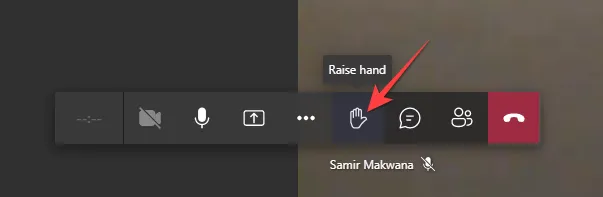
Alle Teilnehmer des Anrufs werden benachrichtigt, und neben Ihrem Namen wird ein Emoji mit erhobener Hand angezeigt. Leider zeigt die Webversion keinen gelben Rahmen um Ihren Video-Feed oder das Anzeigebild oder ein Hand-Emoji neben Ihrem Namen.

Klicken Sie unten auf „Hand senken“, wenn Sie Ihre Hand senken möchten.
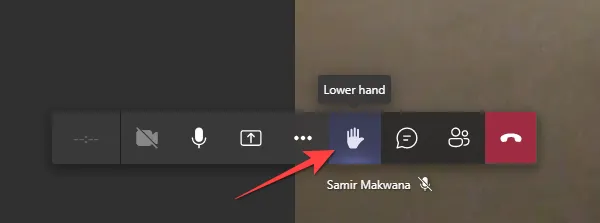
Heben Sie Ihre Hand in einem Microsoft Teams-Meeting auf iPhone und Android
Die Microsoft Teams-App bietet eine ähnliche Oberfläche und Optionen für iPhone und Android. Sogar die Art und Weise, wie Sie Ihre Hand heben, ist ebenfalls dieselbe.
Wählen Sie während eines Videoanruf-Meetings in der Microsoft Teams-App auf dem iPhone oder Android das Dreipunktmenü unten auf dem Bildschirm aus.
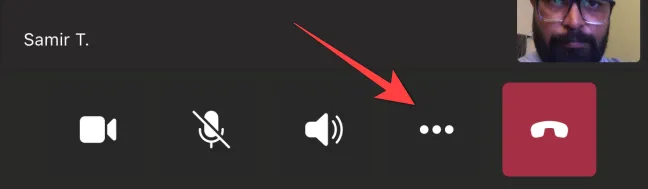
Dadurch öffnet sich ein Menü, in dem Sie das Hand-Emoji auswählen können. Es aktiviert das Heben der Hand und benachrichtigt andere Personen über den Anruf. Außerdem sehen Sie einen gelben Rahmen um Ihren Video-Feed oder Ihr Anzeigebild sowie ein Emoji mit erhobener Hand in Ihrem Video-Feed.
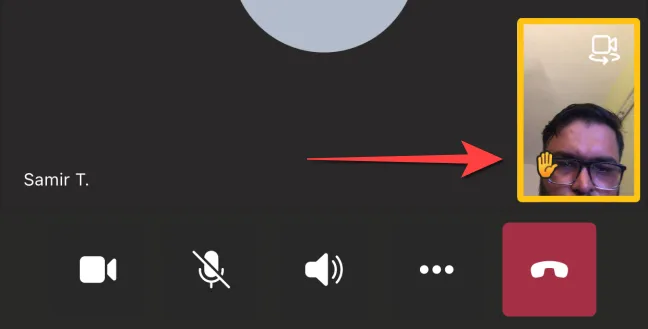
Um Ihre Hand zu senken, wählen Sie erneut das Dreipunktmenü und das Emoji „Hand senken“ mit einer violetten Unterstreichung, um Ihre Hand zu senken.
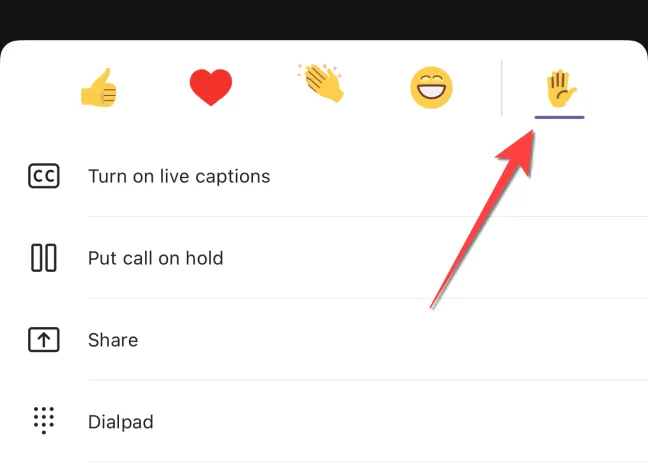
Sehen Sie sich an, wer beim Microsoft Teams-Meeting die Hand erhoben hat
Wenn Sie sich in einem Videoanruf mit einer großen Anzahl von Personen befinden, haben andere wahrscheinlich die Hand erhoben, um zu sprechen. Sie können eine Liste der Personen anzeigen, die ihre Hand erhoben haben, um zu sehen, wie viele Personen sprechen können, bevor Sie an der Reihe sind.
Wählen Sie während eines Videoanrufs auf dem Microsoft Teams-Desktop oben die Schaltfläche „Teilnehmer“ aus.
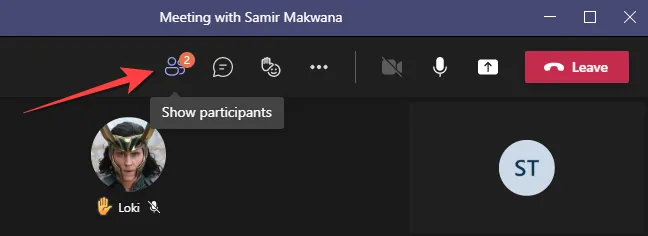
Klicken Sie für die Webversion von Microsoft Teams in der unteren Leiste auf „Teilnehmer“.
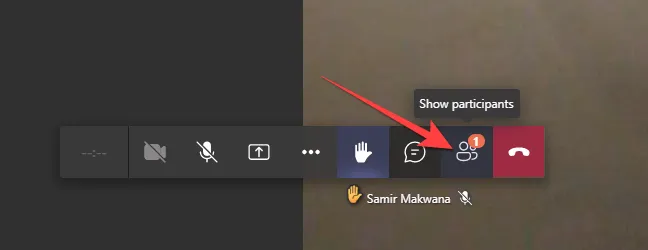
Auf der rechten Seite wird eine Spalte herausgeschoben, in der das Menü „Teilnehmer“ angezeigt wird. Die Teilnehmer, die die Hand gehoben haben, haben das Hand-Emoji neben ihrem Namen und erscheinen in der Reihenfolge, in der sie die Hand gehoben haben.
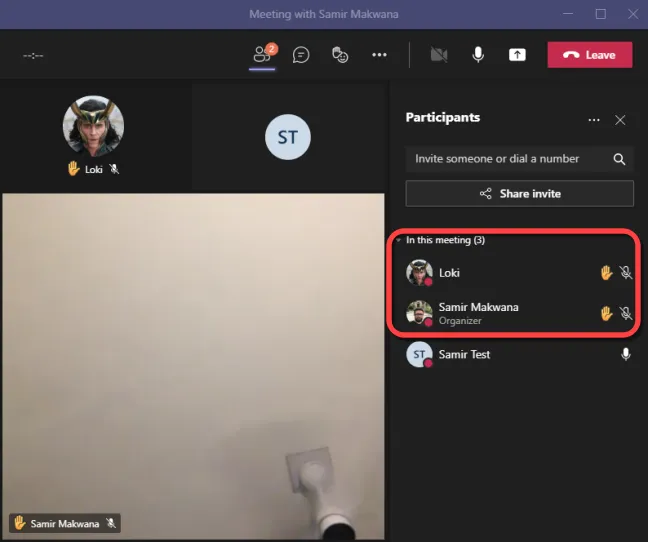
Drücken Sie Esc, um das Menü „Teilnehmer“ zu schließen.
Auf dem iPhone oder Android können Sie auf die Schaltfläche „Teilnehmer“ in der oberen rechten Ecke des Bildschirms tippen.
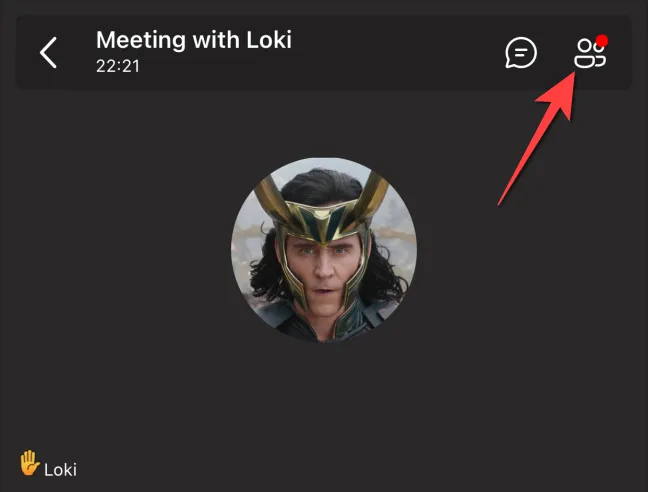
Wenn die Spalte geöffnet wird, sehen Sie den Namen des Teilnehmers mit einem Hand-Emoji daneben, das in der Reihenfolge erscheint, in der er seine Hand gehoben hat. Um das Menü „Teilnehmer“ zu schließen, tippen Sie auf den Linkspfeil in der oberen linken Ecke des Bildschirms.
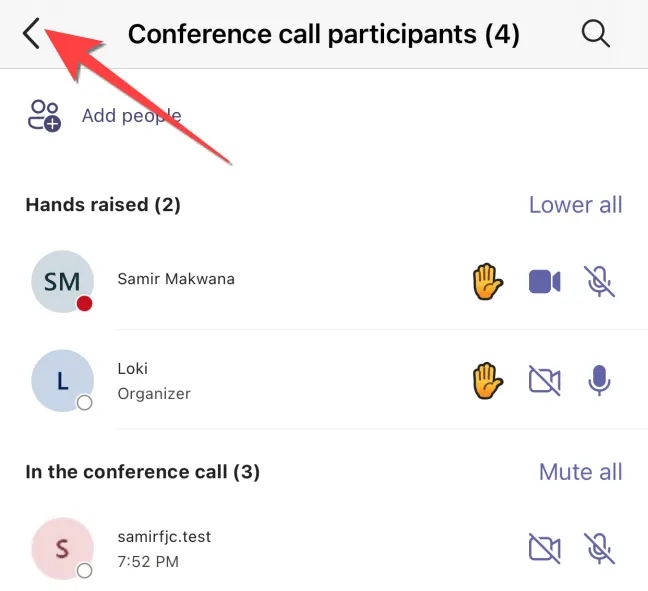
Das ist es. Das Heben einer virtuellen Hand ist eine höfliche Art, Ihre Ansichten mitzuteilen oder Ihre Zweifel zu klären, anstatt über jemanden zu sprechen, insbesondere in einer Einwahlkonferenz.



Schreibe einen Kommentar